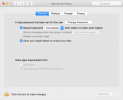È risaputo che l'HTC One M8 è un telefono di bell'aspetto. È liscio ed elegante e assolutamente degno di nota. Ma per quanto possa essere piacevole guardare lo One M8, è altrettanto piacevole da usare. Se sei rimasto ipnotizzato dal bell'aspetto del dispositivo e sei rimasto senza parole mentre guardavi tutorial o leggendo il manuale, ti forniremo i migliori consigli e trucchi per mettere in funzione il tuo HTC One M8 buon uso.
Come saltare la schermata di blocco
La schermata di blocco è standard su qualsiasi smartphone, ma ciò non significa che devi occupartene. L'HTC One M8 ti consente di ignorare la schermata di blocco, se lo desideri. Con il telefono in modalità Standby, scorrere da destra a sinistra. Questo ti porterà alla schermata iniziale predefinita. Scorri da sinistra a destra e verrai indirizzato direttamente a BlinkFeed.
Video consigliati
Come rispondere alle chiamate dalla schermata di blocco
Ricordi quando i telefoni servivano principalmente per la comunicazione vocale? Puoi continuare a parlare con le persone sull'HTC One M8 come su qualsiasi telefono, ma puoi farlo più velocemente che mai. Quando ricevi una chiamata, scorri verso il basso nella schermata di blocco. Questo accetterà la chiamata e potrai iniziare la conversazione.
Imparentato
- Problemi e soluzioni comuni di OnePlus 8 e 8 Pro
- Le migliori custodie e cover per OnePlus 8T
- I migliori consigli e trucchi per Galaxy Note 10 e 10 Plus
In alternativa, se preferisci non toccare affatto lo schermo con le dita, puoi semplicemente tenere il One M8 vicino all'orecchio. Facendolo mentre il telefono squilla si risponderà alla chiamata. Puoi assicurarti che questa funzione sia attiva andando su Impostazioni > Chiamata > Chiamata con risposta automatica.
Come personalizzare BlinkFeed

BlinkFeed è uno dei segni distintivi dell'interfaccia utente Sense 6.0 dell'HTC One M8. Cura i contenuti per te dai tuoi account di social network, elenchi televisivi locali, suggerimenti di ristoranti e altro ancora. È un unico flusso personalizzato per te e dovresti essere in grado di personalizzarlo un po' anche tu.
Per eliminare il tema predefinito di BlinkFeed e sceglierne uno di tua preferenza, vai nel Impostazioni scheda. Trovare il Personalizzare menu e selezionare Tema. Qui potrai alternare tra quattro temi: le opzioni di colore primario sono verde, viola, arancione, e nero: modificherà i colori di BlinkFeed e della barra di navigazione superiore oltre ad accentuare le luci.
Come utilizzare l'HTC One M8 come telecomando della TV
L'HTC One M8 è pronto non solo per essere il tuo dispositivo mobile principale, ma anche per invadere il tuo soggiorno. Il blaster a infrarossi nel dispositivo e l'app HTC TV consentono agli utenti di trasformare il telefono in un telecomando per la maggior parte dei modelli di TV e alcuni set top box.
Apri l'app HTC TV sul tuo One M8. L'app ti guiderà attraverso il processo di configurazione con varie istruzioni per assicurarti che il tuo telefono comunichi con la TV. Ti consigliamo di assicurarti di essere nella stessa stanza del televisore (duh) e di tenere il vecchio telecomando nelle vicinanze nel caso in cui il telefono debba essere programmato per duplicare i comandi IR.
Nascondi bloatware e app indesiderate

Ogni smartphone di un operatore viene fornito con un po' di bloatware. È un piccolo inconveniente, ma comunque. L'HTC One M8 ti consente di nascondere queste app indesiderate. Apri il menu nel cassetto delle app e noterai un'opzione per Nascondi/Mostra app specifiche. Seleziona quelle che desideri eliminare dall'elenco delle app e guardale scomparire senza dover approfondire le impostazioni per disabilitarle.
Come utilizzare la modalità bambino
Probabilmente sei l'utente principale del tuo HTC One M8, ma se hai bambini in giro, può facilmente trasformarlo in un mezzo di distrazione semplice e veloce. One M8 è dotato di una funzionalità progettata specificamente per il segmento di genitori e babysitter della popolazione chiamata Kid Mode.
Per accedere alla Modalità bambino, tieni premuto il pulsante di accensione sul telefono e seleziona l'opzione Modalità bambino quando viene visualizzata sullo schermo. Ciò disabiliterà le funzionalità a cui non desideri che i bambini abbiano accesso, tra cui effettuare chiamate o sfogliare file sul dispositivo. Per uscire dalla modalità bambino, dovrai inserire il numero PIN.
Come ottenere di più dalla barra delle icone

La barra delle icone nella parte inferiore del menu Home è standard su ogni dispositivo Android. È sempre lì mentre scorri le diverse schermate e solitamente è riservato alle applicazioni più utilizzate. L'HTC One M8 fa un ulteriore passo avanti mantenendo la barra delle icone visualizzata anche nella schermata di blocco. Se hai ricevuto una notifica persa in una qualsiasi delle app nella barra delle icone, puoi accedere direttamente a detta app toccando l'icona e scorrendo verso l'alto.
Puoi ottenere ancora di più da questa comodità aggiungendo cartelle di app al vassoio. Fallo trascinando altre app su posizioni di app già esistenti. Questo creerà una cartella con le app che hai inserito nello stesso punto del vassoio.
Come rimuovere BlinkFeed
Se non conosci i dispositivi HTC, l'interfaccia utente Sense 6.0 può creare un po' di confusione. Non ha niente a che vedere con le altre esperienze Android, ma ha un'atmosfera tutta sua. Questa può essere un'ottima cosa se ti piace l'interfaccia utente, ma se non fa per te, allora è più fastidioso che conveniente. BlinkFeed è la funzionalità che risalta di più, ma puoi farla scomparire completamente se non ti interessa ciò che offre.
Accedi alle Impostazioni per le pagine iniziali mettendo il pollice e l'indice sulla schermata iniziale e avvicinandoli insieme. Individua l'icona BlinkFeed, quindi toccala e tienila premuta. C'è un'icona nella parte superiore dello schermo per rimuovere la selezione. Trascina BlinkFeed su detta icona e una volta che diventa rossa, lasciala andare. Puff! BlinkFeed non ti saluta più nella schermata principale.
Se finisci per perdere BlinkFeed, puoi ripristinarlo sul tuo dispositivo tornando alle impostazioni e toccando l'icona segnaposto BlinkFeed.
Come accedere più velocemente alle Impostazioni rapide

Le Impostazioni rapide sono un modo pratico per apportare modifiche rapide al tuo telefono senza dover cercare tra tonnellate di menu per trovare le opzioni di cui hai bisogno. Il modo più comune per accedere alle Impostazioni rapide è aprire la barra delle notifiche e toccare l'icona Impostazioni rapide, ma possiamo arrivarci ancora più velocemente.
Usa due dita invece di una per abbassare la barra delle notifiche. Ciò eviterà il tocco aggiuntivo all'interno del vassoio e porterà direttamente alle impostazioni rapide.
Come abilitare la modalità Non disturbare
La maggior parte di questi suggerimenti e trucchi ti aiutano a sfruttare meglio l'HTC One M8. Questo ti permette di prenderti una piccola pausa. Il telefono è ora dotato di una modalità Non disturbare che, se attivata, impedisce al telefono di squillare, vibrare o visualizzare la luce di notifica lampeggiante.
Puoi attivare la modalità Non disturbare da Impostazioni menu andando a Suoni. E se stai cercando di modificare la tua esperienza con la modalità, puoi modificare alcune impostazioni all'interno della modalità. Puoi anche impostare orari specifici in cui il tuo telefono passa a Non disturbare o impostare contatti che costituiscono un'eccezione all'impostazione.
Questi sono tutti i suggerimenti che abbiamo per l'HTC One M8 per ora, ma presto ne aggiungeremo di nuovi. Dai un'occhiata al nostro recensione completa del dispositivo per saperne di più sul telefono e scoprire come mantenerlo protetto con il nostro elenco di custodie preferite per HTC One M8.
Raccomandazioni degli editori
- I migliori suggerimenti e trucchi per Android 12
- Le migliori protezioni per lo schermo di OnePlus 8T
- Le migliori custodie OnePlus 8 Pro per mantenere bello il tuo telefono
- OnePlus 9 Pro contro OnePlus 8 Pro: conviene aggiornare?
- OnePlus 9 vs OnePlus 8: dovresti spendere soldi extra?
Migliora il tuo stile di vitaDigital Trends aiuta i lettori a tenere d'occhio il frenetico mondo della tecnologia con tutte le ultime notizie, divertenti recensioni di prodotti, editoriali approfonditi e anteprime uniche nel loro genere.